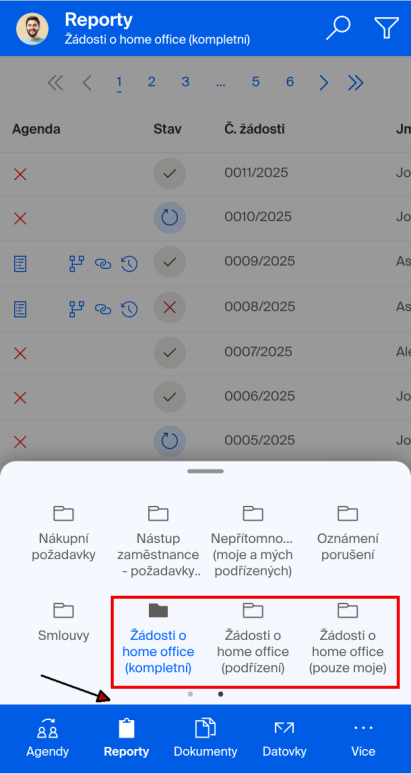Home office
Pomocí agendy Home office mohou zaměstnanci firmy žádat o povolení pracovat doma. Průběh agendy je následující:
-
Zadavatel vytvoří žádost a odešle ji schvalovateli – přímému nadřízenému.
-
Přímý nadřízený žádost posoudí a buď ji schválí nebo vrátí k doplnění (přepracování).
Spuštění agendy
Agendu Home office spustíte jedním ze těchto postupů.
-
Klepnutím na velkoplošné tlačítko Home office v dolní části stránky Dashboard.
-
V okně Agendy a pohledu Zadat a klepnutím na velkoplošné tlačítko Home office.
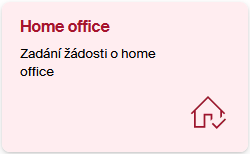
-
Agendu můžete spustit také v aplikaci Sofa běžící v mobilním telefonu – klepnutím na tlačítko Home office v pohledu Agendy – Zadat. Pokud tlačítko Home office nevidíte, odstránkujte k němu pomocí voliče pod sekcí Zadat, skládajícího se z několika teček.
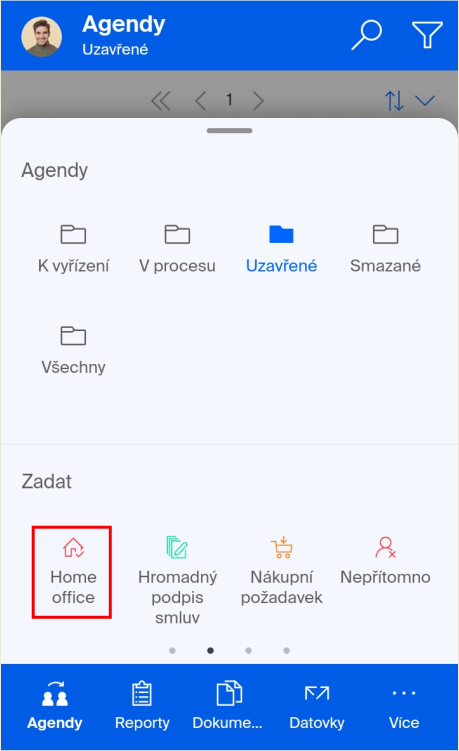
Vyplnění formuláře
Konfigurace formuláře
Formulář agendy má určitou výchozí podobu. Umožňuje však rozšíření a doplnění o některé další funkcionality prostřednictvím konfiguračních proměnných. Jejich přehled najdete v kapitole Přehled konfiguračních proměnných a obecné informace o jejich nastavení v kapitole Postup při nastavení konfiguračních proměnných.
Zadavatel a specifikace časového horizontu
Zadavatelem je uživatel (žadatel), který vyplňuje formulář – je to aktuálně přihlášený uživatel k Sofa, jak ukazují první tři zašedlá, a tedy needitovatelná pole – Jméno a příjmení, Osobní číslo a Organizační jednotka.
| Pořadové číslo bude agendě přiřazeno při jejím odeslání k vyřízení. |
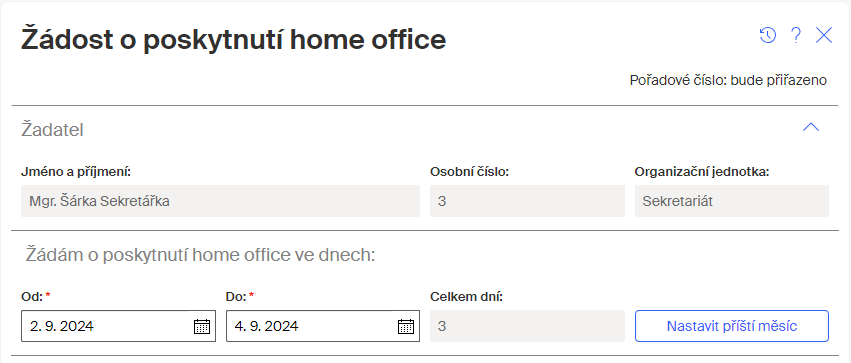
Zadavatel musí specifikovat časové období, na které o práci z domova žádá. K tomu použije datové voliče Od a Do. Počet pracovních dní za nastavené období ukazuje pole Celkem dní.
Období musí být zadáno v rámci jednoho kalendářního měsíce, jinak bude ohlášena chyba. Pokud byste potřebovali žádat o práci z domova třeba od 15. března do 15. dubna, musíte vytvořit žádosti dvě – jednu pro březnové dny a druhou pro dubnové.
Přechod z jednoho kalendářního měsíce do následujícího usnadní tlačítko Nastavit příští měsíc.
Upřesnění požadavku
Aby bylo možné zajistit kontinuitu a návaznost pracovního nasazení pracovníků organizační jednotky, potřebuje její vedoucí mít přehled, kdy bude práce z domova vykonávána. K tomu zadavatel nastaví parametry v sekci Z důvodu usnadnění řízení a plánování práce přímému nadřízenému specifikujte.
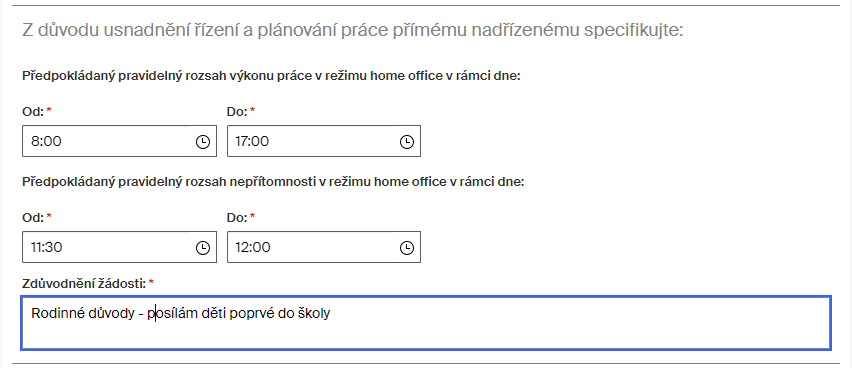
Pomocí čtveřice časových voličů nastaví přibližný začátek a konec pracovní doby a také předpokládaný pravidelný rozsah nepřítomnosti v rámci dne (například přestávku na oběd).
K doplnění žádosti je nutné zapsat do pole Zdůvodnění žádosti důvod, proč je o práci z domova žádáno.
Odeslání žádosti
Pak klepnutím na tlačítko Odeslat zadavatel pošle formulář žádosti svému přímému nadřízenému.

Zadavatel formuláře vidí jeho položku v pohledu Dashboard – V procesu nebo Agendy – V procesu. Zde vidí také jméno uživatele, který agendu vyřizuje (schvaluje).

Indikátor ve sloupci Stav je ve tvaru Předáno ke schválení.
Formulář u schvalovatele
Schvalovatelem žádosti o poskytnutí home office je přímý nadřízený zadavatele. Ten obdrží notifikační zprávu o žádosti elektronickou poštou. Odkaz na formulář je součástí notifikačního mailu – jinak schvalovatel najde položku s formulářem v pohledech Dashboard – K vyřízení a Agendy – k vyřízení. Z pohledu Agendy – V procesu lze formulář otevřít jen ke čtení (tento pohled totiž vidí i ostatní uživatelé).

Schvalovatel má pro své vyjádření k dispozici sekci Vyjádření. Zde může žádost buď schválit nebo ji vrátit zadavateli.
Schvalovatel se žádostí nesouhlasí
Pokud schvalovatel se žádostí v dané podobě nesouhlasí, nastaví přepínač na položku nesouhlasím s poskytnutím home office ve výše uvedeném termínu. Otevře se pole Odůvodnění, do kterého je nutné upřesnit důvod nesouhlasu. Pak schvalovatel stiskne tlačítko Odeslat.
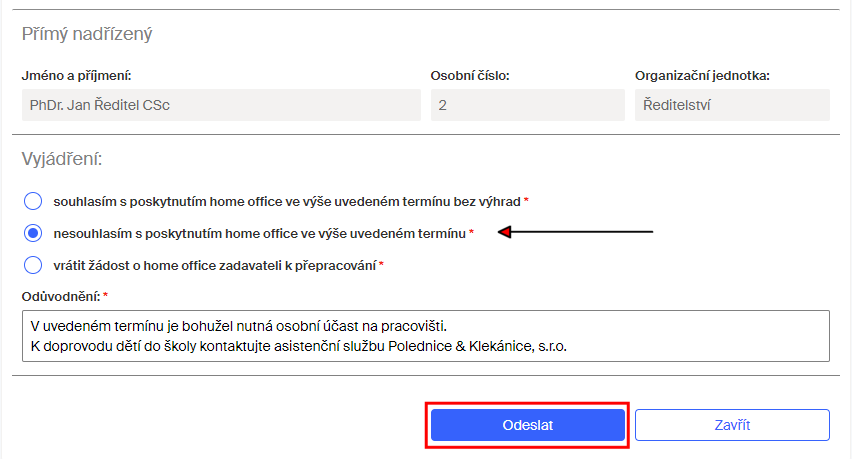
Zadavatel dostane elektronickou poštou notifikační zprávu o zamítnutí žádosti. Formulář žádosti vidí v pohledu Agendy – Uzavřené; ve sloupci Stav je indikátor Zamítnuto archivováno.

Tím je agenda ukončena.
Schvalovatel žádost vrací k přepracování
Stane se, že schvalovatel v zásadě souhlasí s vyžádanou prací z domova, ale má k ní určitou výhradu. Pak nastaví přepínač v sekci Vyjádření na Souhlasím s poskytnutím home office ve výše uvedeném termínu s výhradou. Tím se zpřístupní pole Odůvodnění pro její zápis.
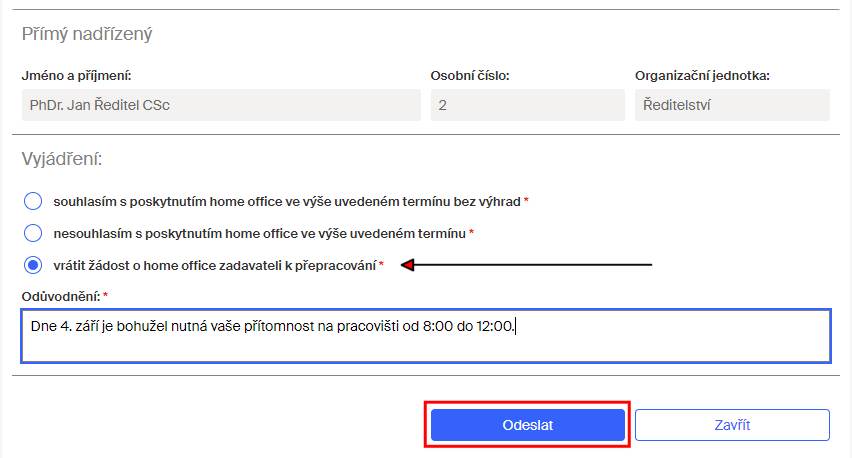
Tlačítkem Odeslat schvalovatel zadavateli žádost vrátí k vyjádření, zda s výhradou souhlasí. Zadavatel se k výhradě vyjádří a odešle odpověď schvalovateli, který ji pak definitivně schválí nebo zamítne.
Zadavatel dostane elektronickou poštou notifikační zprávu o vrácení žádosti. Vrácenou žádost najde v pohledu K vyřízení s indikátorem Vráceno. Tam na ni zareaguje a odešle znovu schvalovateli.

Důvod zamítnutí žádosti najde zadavatel v horní části formuláře, ve žlutém rámci.
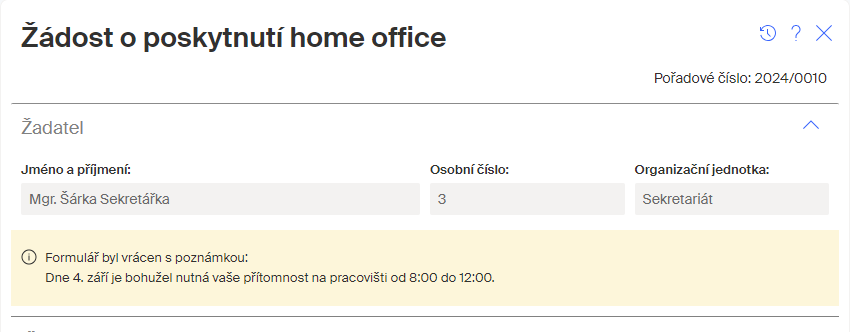
Schvalovatel se žádostí souhlasí bez výhrad
Při nastavení přepínače v sekci Vyjádření na položku Souhlasím s poskytnutím home office ve výše uvedeném termínu bez výhrad se nic dalšího už nevyplňuje.
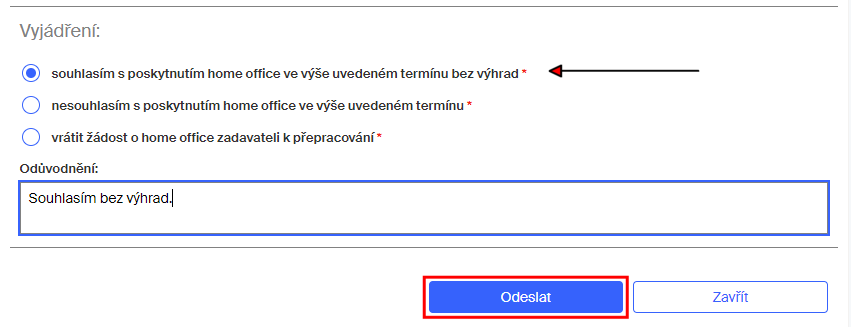
Klepnutím na tlačítko Odeslat se žádost schválí a zadavatel dostane elektronickou poštou notifikační zprávu o jejím schválení.
Formulář žádosti je nyní uložen v pohledu Agendy – Uzavřené; ve sloupci Stav je indikátor Schváleno archivováno.

Tím je agenda ukončena.
Adresa výkonu práce
Práce v prostředí „home office“ se předpokládá na adrese trvalého bydliště zadavatele. Někdy však bude zadavatel pracovat z jiného místa a je potřeba to vědět. V tom případě lze formulář agendy doplnit o pole Adresa místa výkonu práce, pokud se liší od trvalého bydliště.
Toto pole se pravděpodobně nezobrazuje ve výchozí konfiguraci formuláře, ale je třeba ho povolit nastavením konfigurační proměnné OtherAddress_visible.
Informace o nastavení konfiguračních proměnných najdete v kapitole Postup při nastavení konfiguračních proměnných.
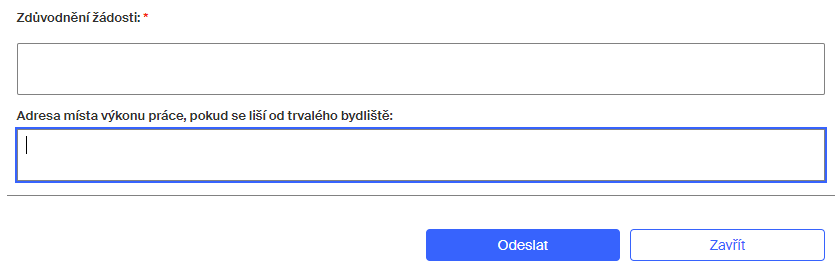
Hodnota konfigurační proměnné OtherAddress_visible je ve výchozím nastavení false a pole pro zadání adresy se nezobrazuje.
Přehled konfiguračních proměnných
Celkový přehled konfiguračních proměnných a jejich základní nastavení uvádí následující tabulka.
| Základní nastavení by se mohlo změnit po dohodě při dodávce aplikace Sofa konkrétně pro vaši organizaci. |
| Název | Popis | Hodnota | Datový typ |
|---|---|---|---|
OtherAddress_visible |
Volitelné zobrazení sekce pro zadání adresy výkonu práce. |
true |
BOOLEAN |
sign_deals |
Podepisovat dohodu pro každý požadovaný výkon Home Office. |
true |
STRING |
Reporty Home office
K agendě Home office existují tři reporty:
-
Žádost o home office (pouze moje) – má k dispozici každý uživatel. Obsahuje přehled žádostí přihlášeného uživatele.
-
Žádost o home office (podřízení) – má k dispozici každý uživatel. Obsahuje přehled žádostí všech podřízených přihlášeného uživatele. Pokud uživatel podřízené nemá, vidí okno agendy prázdné.
-
Žádost o home office (kompletní) – má k dispozici pouze uživatel obsazený v roli ředitel. Obsahuje přehled žádostí všech uživatelů firmy.
Reporty se otevírají v okně Reporty volbou pohledů Žádost o home office (kompletní), Žádost o home office (podřízení) nebo Žádost o home office (pouze moje).
Reporty obsahují položky, z nichž každá obsahuje základní údaje z jednoho formuláře výše zmíněných agend. Kontrolní a ovládací prvky jsou u všech reportů obdobné – blíže viz kapitola Rozhraní Sofa – Reporty.
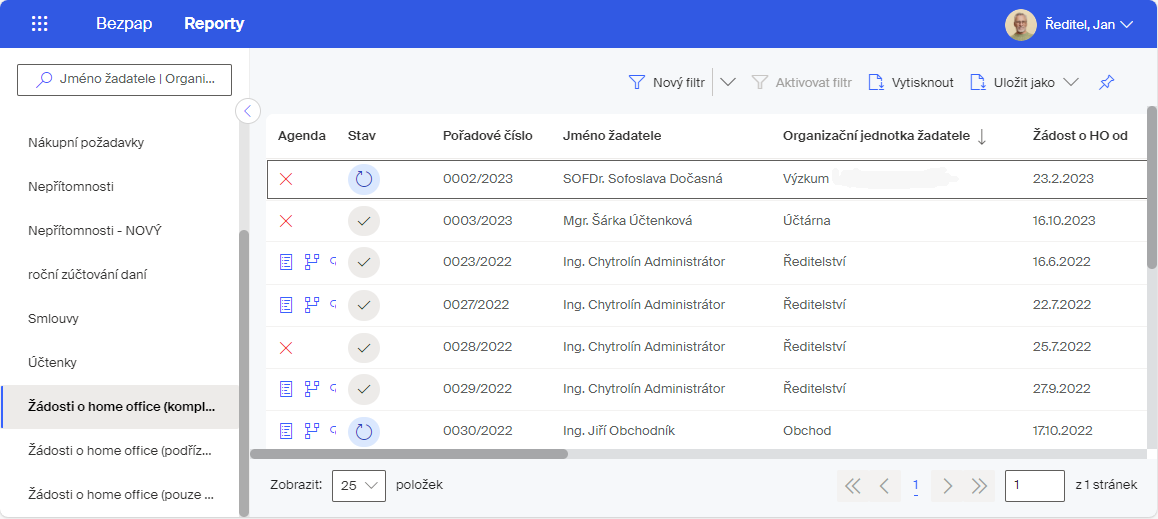
Všechny tři reporty lze samozřejmě zobrazit i v aplikaci Sofa spuštěné v mobilním telefonu.